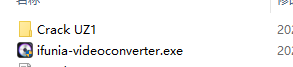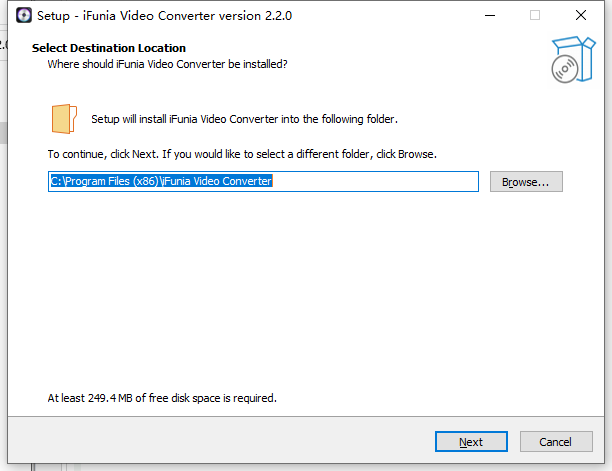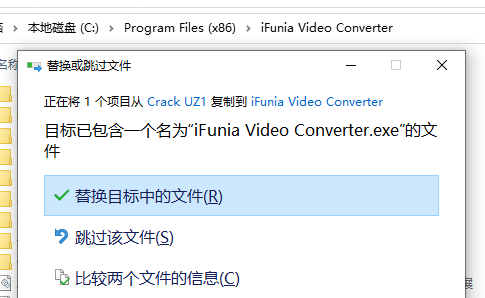iFunia Video Converter破解版是一个功能齐全的视频转换器,支持批量转换/压缩/编辑/下载视频和翻录DVD等功能,您可以批量添加多个视频和音频文件进行转换,可通过简单的点击将DVD光盘,文件夹和ISO翻录为数字文件。软件支持超过600种输出格式和设备预设,允许用户编辑、增强和个性化媒体文件,也可以从1000 +网站下载视频和音频以及使用內置媒休播放器播放视频和音频

安装激活教程
1、在本站下载并解压,如图所示
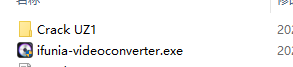
2、安装程序,设置软件安装位置
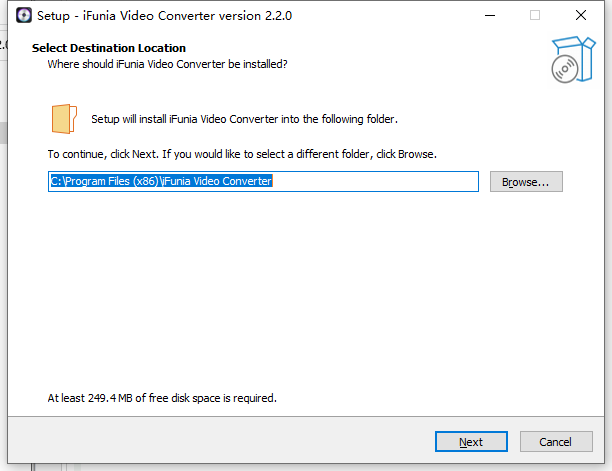
3、安装完成后不要启动软件,将crack中的破解文件复制到安装目录中,替换
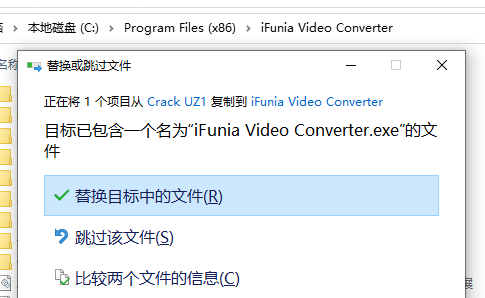
功能特色
一、一个视频转换器转换几乎所有的视频和音频
支持600+输入和输出编解码器,具有采样率,帧率,帧率,附加选项分辨率等定制。您可以选择批量处理多个文件或合并它们合二为一进行转换。
1、将视频转换为视频
将视频从/转换为几乎所有视频格式,包括MP4,AVI,MKV,MOV,WMV,MPEG、FLV等速度很快。
2、将音频转换为音频
将音频更改为MP3,AAC,M4A,AC3,WAV,OGG,ALAC等,反之亦然,保留为发烧友提供高保真声音效果。
3、从视频中提取音频
从视频轻松创建音频文件。您可以将MP4转换为MP3,MP4转换为OGG,MP4到M4A,MKV到MP3,AVI到MP3等。
4、转换为便携式设备
为iPhone,iPad,Apple TV,三星,华为等流行设备提供预设,小米,Surface Pro,Xbox One等。
5、将4K转换为4K或1080P
以3840 x 2160、4096 x 2160或5120 x 2160 4K分辨率转换视频,还将4K缩小到1080P、720P和标清。
6、转换大视频到更小的尺寸
使用视频压缩标准(如AVC)减小视频的MB或GB大小和HEVC,使其更小,空间更大,但质量损失为零。
二、DVD开膛手转换所有类型的光碟
想要在便携式和移动设备上欣赏DVD电影,或在社交媒体平台上分享吗?只需将其数字化即可。iFunia Video Converter支持自制和商业DVD。
1、智能扫描标题
显示DVD光盘的所有标题,用户可以有选择地转换所需的内容。
2、解密受保护的DVD
支持几乎所有的DVD。还绕过CSS,地区代码,APS,RCE,索尼ArccOS,迪士尼X项目等
3、完美无瑕的1:1质量
完全1:1转换,100%保持DVD光盘上的原始视频质量。
4、闪电般的速度
通过使用最新的硬件加速技术(如多核),比99%的竞争对手更快CPU,NVIDIA CUDA,AMD等。
三、一个视频编辑器,可以编辑您的视频文件,使它们与众不同和富有创意
iFunia的集成视频编辑器设计直观明了允许您在保存之前创建自己的视频样式。无需花时间学习复杂的视频编辑软件。
1、添加字幕
一键为视频添加srt或ass字幕
2、添加水印
为视频添加水印以主张您的版权
3、控制音量
控制视频文件的音量水平并添加淡入/淡出音频效果
4、视频效果
使用各种视频效果个性化和增强您的视频,例如去隔行扫描,亮度、对比度等
5、旋转视频
将视频旋转到所需方向
6、裁剪视频
将视频旋转到所需方向
四、下载的视频下载器来自在线网站的视频和音乐
iFunia视频转换器可以保存来自任何网站的视频,并保持与原创,体验很棒。批处理使视频下载更加高效。
1、支持1000+在线网站
支持YouTube,Facebook,Twitter,Vimeo,Dailymotion等网站。
2、保存高清和4K视频
从网站下载完整的1080P/4K/5K/8K视频并离线欣赏。
3、下载视频播放列表
快速将整个播放列表下载为各种视频或音频格式。
4、更快的批量下载
以最高速度同时下载多个独立视频。
使用说明
视频转换器
准备好告别所有视频格式的大惊小怪了吗?iFunia 视频转换器可让您在几分钟内轻松转换视频文件。
步骤 1添加视频
选择 Convet 选项卡,然后您可以通过拖放或单击>导入视频 新增档案 在主界面的右上角。
您还可以通过将目标视频拖出主界面或选择目标视频并按键盘上的“删除”键来删除添加的视频。
步骤 2选择目标输出格式
单击 ,选择所需的输出格式。如果要将多个视频转换为相同的格式,可以直接单击“将所有任务转换为”以选择所需的格式。
您还可以通过在输出格式后单击来对输出文件进行高级设置。
步骤 3编辑视频(可选)
您可以单击视频的右上角进入编辑窗口,根据需要进行任何更改。您可以查看视频编辑器以获取更多详细信息。
步骤 4通过“保存到”选择一个位置以保存转换后的文件,然后单击以开始转换。
提示:
1.您可以直接点击视频后直接访问转换后的视频。
2.如果要生成一个视频以合并所有视频,只需在单击转换按钮之前进行检查即可。
请注意,当您检查“合并”按钮时,请单击“将所有任务转换为”以选择或更改输出格式。